

作者:Nathan E. Malpass, 最近更新:August 27, 2019
可以在iPhone,iPad或Mac計算機上啟用iCloud中的消息。 這是一個你不想錯過的發展。 您肯定希望激活它,因為它是對先前版本中發現的半成品同步功能的改進。
之前,同步功能並沒有像現在這樣發達。 必須打開所有設備,並且它們應同時連接到Internet。 如果不是,則同步不會與所有設備一致。 例如,一旦刪除了特定的會話或消息,它就只能在您用過的設備中完成。
iCloud中的消息實際上為所有這些消息提供了修復。 它實際上是這樣做的:它將所有消息(SMS和iMessage)存儲在其中,包括其中的各種附件到您的iCloud帳戶。 在此之後,它會在您擁有的各種設備之間同步它們。 因此,您的所有設備將同時具有最新狀態。
但是,所有類型的平台都存在一個問題,它並非沒有缺陷。 有時,你會發現錯誤“iCloud中的消息當前已禁用“這可能令人沮喪,特別是如果你過分依賴這個功能。
但是,仍有一個解決方法。 在本文中,我們將為您提供有關如何修復此錯誤的各種方法。 閱讀整篇文章,為您選擇最佳修復選項。 讓我們開始吧。
方法01:使用FoneDog的iOS系統恢復工具方法02:iOS設備強制重啟方法03:註銷iCloud,然後再次登錄方法04:在iOS設備中激活雙因素身份驗證方法05:重置您的網絡設置在結論
人們也讀如何從iCloud恢復iPhone上刪除的短信?在iOS 11更新後有選擇地恢復丟失的WhatsApp消息(聊天)忘了密碼? 以下是如何在2019中修復iPad已禁用?
您應該選擇的第一個選項是修復iPhone或iPad的整個系統。 這可以通過完成 FoneDog的iOS系統恢復工具。 該軟件可用於修復與iOS系統有關的各種問題。 例如,它可以修復以下內容:
該工具支持各種iOS設備,包括iPhone,iPad和iPod。 它是100%安全的,確保您的隱私和敏感信息安全。 iOS系統恢復軟件非常易於使用。 它具有簡單,強大的界面,易於理解。
此外,它還可確保您在恢復過程中不會丟失重要數據。 你可以馬上 通過他們的網站下載該工具 或單擊下面的按鈕。 他們的網站還包含一個用戶指南,可以幫助您修復“iCloud中的消息當前已禁用“只需按照他們的說明操作 在這裡指導 而你正在修復問題。
根據您使用的設備,該過程會有所不同。 只需按照以下說明解決“iCloud中的消息當前已禁用”的問題:
用手握住iPhone。 在iPhone 6中,按 睡眠/喚醒按鈕 包括主頁按鈕。 同時握住這些。 等待大約10秒,直到iPhone的屏幕上顯示Apple徽標。
為 iPhone 7和iPhone 7 Plus, 按下 睡眠/喚醒按鈕+降低音量按鈕。 此降低音量按鈕將是您的替代品 主頁按鈕 in iPhone 6。 論壇 iPhone 8,iPhone 8 Plus和iPhone X.,按兩者 音量增大和音量減小按鈕 一起。 在此之後,按住iPhone的側面按鈕。 這樣做直到顯示Apple徽標。
您實際上可以先退出iCloud。 然後,您所要做的就是再次登錄。 通過這種方式,您可以解決問題。 以下是如何逐步完成的:
步驟01: 訪問選項 設置.
步驟02: 點按該選項 標有Apple ID.
步驟03: 選擇兩個可能的選項之一, 退出oR退出iCloud.
步驟04: 在框中輸入您的密碼然後 按關閉.
步驟05: 等待很長時間。 然後, 再次訪問設置.
步驟06: 在這之後, 登錄您的iCloud帳戶 一次。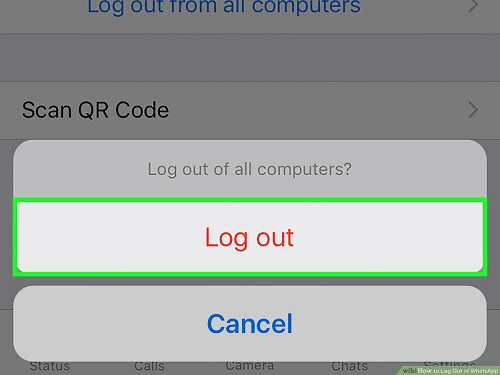
如果這不起作用,那麼您必須使用以下方法。
您可能需要 激活雙因素身份驗證 在您的iOS設備中,以解決問題。 以下是如何執行此操作的步驟:
步驟01: 轉到 設置應用程序 在您的iOS設備中。
步驟02: 按 [你的名字]。 這通常位於“設置”界面的頂部。
步驟03: 選擇 密碼和安全.
步驟04: 按 ”打開雙因素身份驗證“
步驟05: 現在將出現一個頁面。 它將顯示雙因素身份驗證的功能詳細信息。 選擇 ”使用雙因素身份驗證“
步驟06: 選擇新號碼或現有號碼 為了發送驗證過程的代碼。
步驟07: 輸入您的 Apple ID的密碼 為了完成這個過程。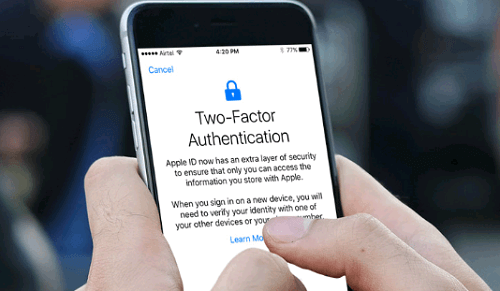
以下是重置設備網絡設置時應遵循的步驟:
步驟01: 去你的 設置。 然後按 一般 然後選擇 重啟.
步驟02: 選擇 重置網絡設置。 確認它以啟動該過程。
步驟03: 如果它提示輸入您的密碼,只需 輸入它.
步驟04: 現在,只需回到你的 主屏幕。 按照方法02中使用的步驟重新設置設備。
現在,再次檢查錯誤是否仍然出現。 如果仍然如此,您可能需要聯繫Apple支持以解決問題。
您可能遇到問題或錯誤“iCloud中的消息當前已禁用。”這可能非常煩人,尤其是如果您希望始終利用此功能。 您可以按照此處列出的各種方法來解決問題。
但是,這樣做的最佳方法是通過FoneDog的iOS系統恢復軟件。 這可以修復iOS設備中的各種系統錯誤,而不會丟失數據。 當您遇到“iCloud當前已禁用的消息”錯誤時,它是最好的工具。 因此,如果您願意,也可以使用其他方法。
發表評論
留言
熱門文章
/
有趣無聊
/
簡單難
謝謝! 這是您的選擇:
Excellent
評分: 1.0 / 5 (基於 1 個評論)